آموزش گام به گام تبدیل پیام معمولی به آیمسیج (iMessage) در آیفون | حل مشکلات رایج
امروزه کاربران آیفون بهدنبال روشهایی برای ارسال پیامهای رایگان و سریع هستند. یکی از بهترین قابلیتهای گوشیهای اپل، امکان تبدیل اس ام اس به آی مسیج است.

تبدیل پیام به آی مسیج یکی از قابلیتهای ویژهای است که کاربران آیفون میتوانند از آن برای ارسال پیامهای متنی بدون هزینه استفاده کنند. این ویژگی به کاربران اجازه میدهد که بهجای ارسال پیامک معمولی که از طریق اپراتورهای تلفن همراه انجام میشود، پیامهای خود را با استفاده از اینترنت و از طریق سرویس اختصاصی اپل ارسال کنند. استفاده از این قابلیت نهتنها هزینههای ارسال پیام را کاهش میدهد، بلکه امکان ارسال عکس، ویدئو و سایر فایلها را نیز بهصورت سریع و ایمن فراهم میکند.
البته برای استفاده از این قابلیت، دستگاه شما باید از سیستمعامل iOS پشتیبانی کند و هر دو طرف مکالمه باید آیفون یا سایر دستگاههای اپل داشته باشند. این ویژگی بهطور پیشفرض روی آیفون فعال است، اما در برخی مواقع ممکن است نیاز به تنظیمات خاصی داشته باشد تا پیامهای ارسالشده بهجای اساماس معمولی، در قالب آی مسیج دریافت شوند. در این مقاله میخواهیم به یک سوال بزرگ کاربران آیفون پاسخ دهیم؛ چگونه پیام را به ای مسیج تبدیل کنیم؟
آی مسیج چیست؟ با ویژگیهای ای مسیج آشنا شوید
امروزه کاربران آیفون بهدنبال روشهایی برای ارسال پیامهای رایگان و سریع هستند. یکی از بهترین قابلیتهای گوشیهای اپل، امکان تبدیل اس ام اس به آی مسیج است. این ویژگی به شما کمک میکند بدون نیاز به پرداخت هزینه اضافی، از طریق اینترنت پیامهای متنی، تصویری و ویدیویی ارسال کنید. این روش نهتنها مقرونبهصرفه است، بلکه سرعت ارسال پیامها را نیز افزایش میدهد.
برای بهرهگیری از این قابلیت، باید دستگاه شما به اینترنت متصل باشد و همچنین فرد گیرنده نیز از آیفون یا دیگر دستگاههای اپل استفاده کند. در صورتی که این شرایط برقرار باشد، پیامهای شما بهطور خودکار بهجای اس ام اس معمولی، در قالب آی مسیج ارسال میشوند. در ادامه با ویژگیهای آی مسیج بیشتر آشنا خواهید شد.
ارسال پیامهای متنی و چندرسانهای رایگان
یکی از مزایای اصلی آی مسیج این است که به شما اجازه میدهد پیامهای متنی و چندرسانهای را از طریق اینترنت ارسال کنید. برخلاف پیامهای معمولی که هزینه آنها از اعتبار سیمکارت شما کسر میشود، پیامهای ارسالشده از طریق آی مسیج کاملا رایگان هستند. این ویژگی باعث میشود که کاربران بتوانند بدون نگرانی از هزینههای پیامکی، با دوستان و خانواده خود ارتباط برقرار کنند.
علاوه بر پیامهای متنی، امکان ارسال تصاویر، ویدیوها، گیفها و حتی فایلهای صوتی نیز از طریق آی مسیج فراهم شده است. این قابلیت باعث میشود کاربران بتوانند محتوای خود را باکیفیت بالا و بدون افت کیفیت برای دیگران ارسال کنند، درحالیکه در پیامهای اس ام اس معمولی، این امکان بهصورت محدودتر وجود دارد.
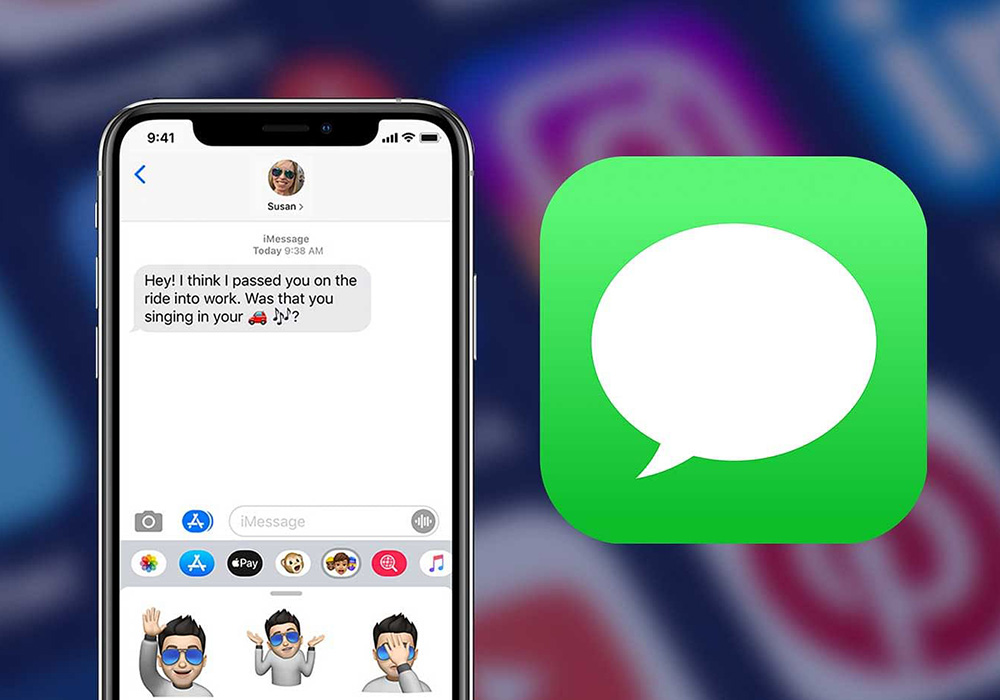
آی مسیج چیست؟
دریافت تأیید ارسال پیام (Delivered)
در آی مسیج، زمانی که شما یک پیام ارسال میکنید، وضعیت پیام برای شما قابل مشاهده خواهد بود. هنگامی که پیام با موفقیت ارسال شود و به سرورهای اپل برسد، عبارت Delivered در زیر پیام نمایش داده میشود. این قابلیت به شما اطلاع میدهد که پیام شما در مسیر درستی قرار دارد و به دستگاه مقصد تحویل داده شده است.
این ویژگی خصوصا در مواقعی که نیاز به اطمینان از رسیدن پیام به مخاطب دارید، بسیار کاربردی خواهد بود. در مقایسه با پیامهای اس ام اس که معمولا چنین اطلاعات دقیقی را ارائه نمیدهند، آی مسیج امکان پیگیری وضعیت پیام را بهصورت دقیقتر در اختیار کاربران قرار میدهد.
دریافت تأیید خوانده شدن پیام (Read)
علاوه بر تأیید ارسال، آی مسیج به شما این امکان را میدهد که متوجه شوید مخاطب شما پیام را خوانده است یا خیر. زمانی که گیرنده پیام شما را مشاهده کند، عبارت Read در زیر پیام ظاهر میشود. این قابلیت باعث میشود که شما بدانید پیام شما دریافت و خوانده شده است.
این ویژگی برای بسیاری از کاربران کاربردی است، زیرا میتوانند بفهمند که آیا پیامشان دیده شده یا نیاز به پیگیری بیشتر دارد. البته، کاربران میتوانند این گزینه را غیرفعال کنند تا دیگران متوجه نخواندن پیامهایشان نشوند. این قابلیت به حریم خصوصی کاربران نیز احترام میگذارد و به آنها اجازه میدهد وضعیت خوانده شدن پیامهای خود را کنترل کنند.
مشاهده تایپ کردن شخص مقابل
یکی دیگر از قابلیتهای آی مسیج، امکان مشاهده وضعیت تایپ کردن مخاطب است. زمانی که شخص مقابل در حال پاسخ دادن به پیام شما باشد، سه نقطه متحرک در پایین صفحه نمایش داده میشود. این ویژگی به شما اطلاع میدهد که طرف مقابل در حال تایپ کردن است و به زودی پاسخی دریافت خواهید کرد.
این قابلیت باعث میشود مکالمات روانتر و سریعتر انجام شوند. همچنین کاربران میتوانند تشخیص دهند که آیا مخاطب آنها در حال فکر کردن به پاسخ است یا اینکه ممکن است پیام را نادیده بگیرد. چنین ویژگیهایی باعث بهبود تجربه کاربری و افزایش تعامل در گفتگوهای متنی میشود.
امکان ایجاد چت گروهی
یکی دیگر از ویژگیهای آی مسیج، قابلیت ایجاد چتهای گروهی است. با استفاده از این قابلیت، کاربران میتوانند بهصورت همزمان با چند نفر مکالمه کنند. این ویژگی برای ارتباطات کاری، دوستانه و خانوادگی بسیار مفید است و امکان اشتراکگذاری اطلاعات بین چندین نفر را بهراحتی فراهم میکند.
برای ایجاد یک چت گروهی، کافی است وارد برنامه پیامرسان شده و گزینه ایجاد پیام جدید را انتخاب کنید. سپس نام افراد موردنظر خود را اضافه کرده و پیام خود را ارسال کنید. پس از ارسال اولین پیام، یک گروه جدید تشکیل شده و تمامی اعضای گروه قادر به ارسال و دریافت پیام خواهند بود. این ویژگی به کاربران اجازه میدهد بهطور همزمان با چند نفر ارتباط برقرار کنند و تجربهای پویا از گفتگو داشته باشند.
امکان غیرفعال کردن گزارش تحویل پیام
در صورتی که نمیخواهید دیگران متوجه شوند که پیام آنها را خواندهاید، آی مسیج این امکان را در اختیار شما قرار میدهد تا گزارش تحویل پیام را غیرفعال کنید. با این کار، طرف مقابل نمیتواند بفهمد که شما پیام او را مشاهده کردهاید یا نه.
این قابلیت به کاربران آزادی عمل بیشتری در مدیریت مکالمات خود میدهد. برای مثال، اگر نمیخواهید فوراً به یک پیام پاسخ دهید اما در عین حال نمیخواهید که فرستنده پیام متوجه شود که آن را خواندهاید، میتوانید گزینه Read Receipts را غیرفعال کنید. این ویژگی به حفظ حریم خصوصی کاربران کمک شایانی میکند.
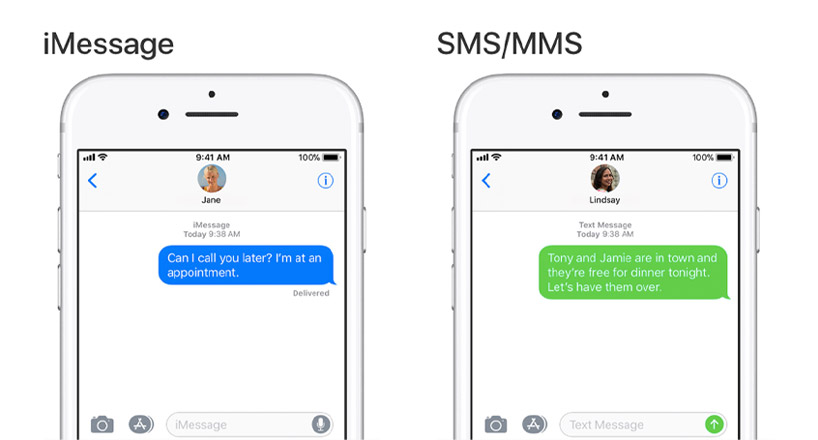
آی مسیج چیست؟
چگونه اس ام اس را به ای مسیج تبدیل کنیم؟ آموزش گام به گام
در دستگاههای اپل، امکان ارسال پیامها از طریق دو روش مختلف وجود دارد.
- اس ام اس
- آی مسیج
اگر شما از کاربران آیفون هستید و میخواهید بدانید چگونه اس ام اس را به ای مسیج تبدیل کنیم، باید با تفاوتهای این دو روش و مراحل فعالسازی آی مسیج آشنا شوید. آی مسیج یک سرویس پیامرسانی اختصاصی برای کاربران محصولات اپل است که از اینترنت برای ارسال پیامها استفاده میکند، درحالیکه اس ام اس از شبکه اپراتور تلفن همراه بهره میبرد. در ادامه، مراحل تبدیل اس ام اس به آی مسیج را بهصورت گامبهگام بررسی میکنیم.
شرایط لازم برای استفاده از آی مسیج
برای اینکه بتوانید از این قابلیت استفاده کنید، باید شرایط زیر را داشته باشید:
- هر دو طرف مکالمه باید از دستگاههای اپل استفاده کنند.
- اینترنت وایفای یا داده تلفن همراه باید فعال باشد.
- باید وارد حساب Apple ID شده باشید.
- قابلیت آی مسیج باید در تنظیمات گوشی فعال باشد.
- اتصال به اینترنت
- ورود به تنظیمات و فعالسازی آی مسیج
- وارد بخش Settings شوید.
- گزینه Messages را انتخاب کنید.
- دکمه کنار iMessage را روشن کنید.
- بررسی تنظیمات ارسال پیام
- گزینه Send as SMS را غیرفعال کنید تا در صورت عدم دسترسی به اینترنت، پیامهای شما بهصورت خودکار اس ام اس ارسال نشوند.
- گزینه Send & Receive را انتخاب کرده و مطمئن شوید که شماره تلفن و ایمیل شما تیک خوردهاند.
- ارسال پیام و بررسی تغییرات
آیا تبدیل اس ام اس به آی مسیج در همه شرایط ممکن است؟
اگر مخاطب شما از گوشی اندرویدی استفاده کند، پیام شما بهصورت اس ام اس ارسال خواهد شد. همچنین اگر اینترنت در دسترس نباشد، آیفون بهطور خودکار پیام را به شکل اس ام اس ارسال میکند، مگر اینکه گزینه Send as SMS غیرفعال شده باشد.
در این مقاله بررسی کردیم که چگونه اس ام اس را به ای مسیج تبدیل کنیم و مراحل فعالسازی و مشکلات احتمالی آن را توضیح دادیم. آی مسیج به شما این امکان را میدهد که پیامهای خود را سریعتر و بدون هزینه اضافی ارسال کنید. با رعایت نکات گفتهشده، میتوانید این قابلیت را بهدرستی روی دستگاه خود تنظیم کرده و از آن استفاده کنید.
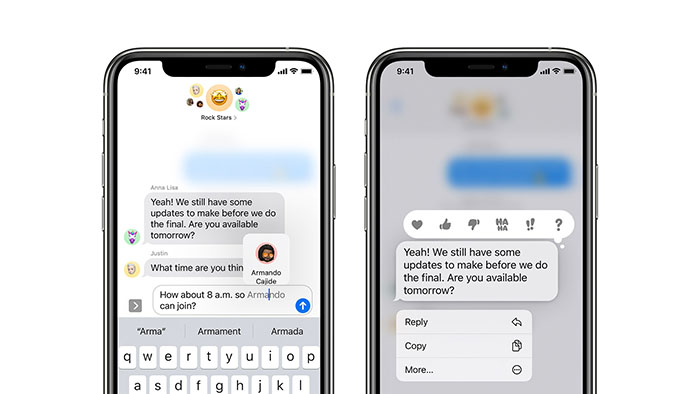
چگونه اس ام اس را به ای مسیج تبدیل کنیم؟
چرا آی مسیج فعال نمیشه؟
تبدیل پیام به آی مسیج یکی از قابلیتهای جذاب گوشیهای آیفون است که به کاربران امکان ارسال پیامهای متنی از طریق اینترنت را میدهد. اما گاهی این قابلیت فعال نمیشود و کاربران را با مشکل مواجه میکند.
خاموش بودن آی مسیج
یکی از دلایل اصلی این مشکل، غیرفعال بودن قابلیت آی مسیج در تنظیمات گوشی است. برای بررسی این موضوع، به تنظیمات (Settings) گوشی خود بروید، سپس بخش پیامها (Messages) را باز کنید و مطمئن شوید که آی مسیج روشن است. همچنین، در برخی موارد سرورهای اپل دچار مشکل شده و باعث اختلال در این سرویس میشوند، بنابراین میتوانید وضعیت سرورها را در وبسایت اپل بررسی کنید.
عدم اتصال به اینترنت
آی مسیج برای ارسال پیامها نیاز به اینترنت دارد، بنابراین اگر اتصال اینترنت شما قطع باشد، این قابلیت کار نخواهد کرد. اطمینان حاصل کنید که وایفای یا اینترنت همراه شما فعال است. برای رفع مشکل، میتوانید گوشی را یکبار در حالت پرواز (Airplane Mode) قرار دهید و سپس آن را خاموش کنید تا اتصال مجددا برقرار شود.
عدم استفاده مخاطب از آیفون
این قابلیت فقط در گوشیهای اپل قابل استفاده است، بنابراین اگر مخاطب شما از دستگاهی غیر از آیفون استفاده کند، پیام شما بهصورت پیامک عادی ارسال میشود. برای بررسی این موضوع، به شخص دیگری که مطمئن هستید آیفون دارد، پیام ارسال کنید و ببینید که آیا پیام به آی مسیج تبدیل میشود یا خیر.
وجود باگ در آی مسیج
گاهی اوقات آی مسیج به دلیل مشکلات نرمافزاری دچار اختلال میشود. برای حل این مشکل، میتوانید به تنظیمات بروید، آی مسیج را خاموش کنید، گوشی را ریاستارت کنید و سپس مجددا آی مسیج را فعال کنید. این روش معمولا مشکلات جزئی را برطرف میکند.
سنگین شدن برنامه آی مسیج
ارسال فایلهای صوتی و تصویری زیاد ممکن است باعث کند شدن آی مسیج و ایجاد مشکل در عملکرد آن شود. برای حل این مشکل، برخی از پیامهای قدیمی و فایلهای حجیم را حذف کنید. همچنین میتوانید در تنظیمات کیفیت تصاویر ارسالی را کاهش دهید تا فضای کمتری اشغال کنند.
بهروز نبودن سیستمعامل
در صورتی که نسخه iOS شما قدیمی باشد، ممکن است آی مسیج به درستی کار نکند. برای بررسی این مورد، به تنظیمات بروید، وارد بخش عمومی (General) شده و گزینه بهروزرسانی نرمافزار (Software Update) را انتخاب کنید. در صورت وجود نسخه جدید، آن را دانلود و نصب کنید.
تنظیم نبودن منطقه زمانی (Time Zone)
برخی کاربران گزارش دادهاند که تنظیم نبودن منطقه زمانی گوشی، باعث اختلال در عملکرد آی مسیج شده است. برای اصلاح این موضوع، وارد تنظیمات شوید، به بخش عمومی (General) بروید، گزینه تاریخ و زمان (Date & Time) را انتخاب کنید و حالت تنظیم خودکار (Set Automatically) را فعال کنید.
مشکل در تنظیمات اپراتور (Carrier)
گاهی اوقات بهروز نبودن تنظیمات اپراتور باعث ایجاد مشکل در آی مسیج میشود. برای حل این مشکل، به تنظیمات بروید، وارد بخش درباره گوشی (About) شوید و در قسمت ارائهدهنده شبکه (Network Provider) بررسی کنید که آیا نسخه جدیدی برای تنظیمات اپراتور وجود دارد یا خیر.
مشکل در تنظیمات شبکه
اگر اینترنت گوشی شما بدون دلیل خاصی قطع میشود، ممکن است تنظیمات شبکه دچار مشکل شده باشد. در این حالت، میتوانید تنظیمات شبکه را ریست کنید. برای این کار، به تنظیمات بروید، وارد بخش عمومی (General) شوید، گزینه بازنشانی (Reset) را انتخاب کنید و روی بازنشانی تنظیمات شبکه (Reset Network Settings) بزنید.
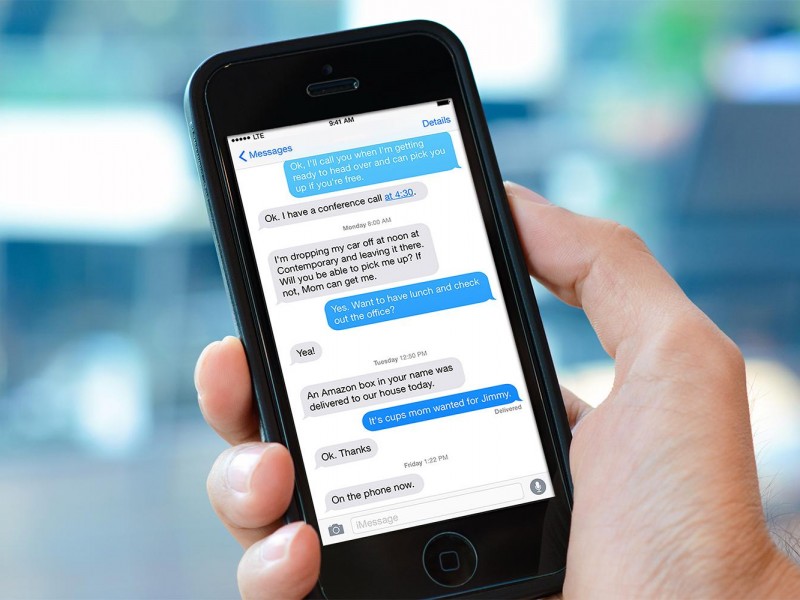
چرا آی مسیج فعال نمیشه؟
شاید این ویژگیهای آی مسیج را ندانید!
یکی از قابلیتهای جذاب دستگاههای اپل، امکان ارسال پیامها بهصورت رایگان از طریق اینترنت است. این ویژگی که بهعنوان آی مسیج شناخته میشود، جایگزین اس ام اسهای سنتی میشود و کاربران میتوانند بدون نیاز به پرداخت هزینه پیامک، ارتباط برقرار کنند. در ادامه به برخی از قابلیتهای آی مسیج میپردازیم که شاید از آنها اطلاع نداشته باشید. پس اگر میخواهید با قابلیت تبدیل پیام به آی مسیج هنگام ارسال بیشتر آشنا شوید با ما همراه باشید.
ارسال پیامهای صوتی و اشتراکگذاری موزیک
یکی از امکانات آی مسیج، قابلیت ارسال پیامهای صوتی است. کاربران میتوانند بهجای تایپ متن، پیام صوتی ضبط کرده و آن را برای مخاطب خود ارسال کنند. این ویژگی برای مواقعی که امکان تایپ کردن وجود ندارد یا انتقال لحن و احساس در متن دشوار است، بسیار کاربردی خواهد بود.
اشتراکگذاری موقعیت مکانی
یکی دیگر از ویژگیهای آی مسیج، امکان ارسال موقعیت مکانی در هنگام چت است. با استفاده از این قابلیت، کاربران میتوانند لوکیشن فعلی خود را برای دیگران ارسال کنند. این ویژگی برای مواقعی که نیاز به هماهنگی و یافتن یکدیگر در یک مکان خاص وجود دارد، بسیار مفید خواهد بود.
حذف پیامها بعد از ارسال
در آی مسیج، برخلاف پیامکهای معمولی، کاربران این امکان را دارند که پیامهای خود را پس از ارسال حذف کنند. اگر پیامی به اشتباه ارسال شود یا نیازی به ذخیره آن نباشد، فرستنده میتواند آن را حذف کند. البته این قابلیت محدودیت زمانی دارد و بعد از مدت مشخصی امکان حذف پیامها از بین میرود.
استفاده از ایموجی، استیکر و افکتها
در آی مسیج، کاربران امکان استفاده از ایموجیها، استیکرها، گیفها و افکتهای متنوع را دارند. این ویژگی باعث میشود که مکالمات جذابتر و پویاتر باشند. علاوه بر این، اپل امکان ارسال پیامها با افکتهای بصری مختلف را نیز فراهم کرده است.
اشتراکگذاری اپلیکیشنها از طریق آی مسیج
یکی دیگر از ویژگیهای آی مسیج، امکان به اشتراکگذاری اپلیکیشنها و محتوای مرتبط با آنها است. کاربران میتوانند از داخل پیامرسان، برنامههای موردنظر خود را برای دیگران ارسال کرده و لینک دانلود آن را در اختیار آنها قرار دهند.

شاید این ویژگیهای آی مسیج را ندانید!
جمعبندی
در این مقاله متوجه شدیم که چجوری از تکست مسیج بریم روی ای مسیج! آی مسیج یک سرویس پیامرسان اختصاصی اپل است که به کاربران آیفون، آیپد و مک اجازه میدهد پیامهای متنی، صوتی و چندرسانهای را از طریق اینترنت ارسال کنند. این قابلیت برخلاف پیامکهای معمولی، نیازی به هزینه سیمکارت ندارد و تنها از داده تلفن همراه یا وایفای استفاده میکند. یکی از ویژگیهای مهم این سرویس، نمایش وضعیت پیامها مانند Delivered و Read است که به فرستنده اطلاع میدهد پیامش ارسال و خوانده شده است. همچنین کاربران میتوانند پیامهای خود را با ایموجیها، استیکرها، گیفها و افکتهای ویژه ارسال کنند که تجربهای جذابتر نسبت به پیامکهای سنتی ایجاد میکند.
علاوه بر امکانات پایه، آی مسیج از قابلیتهای پیشرفتهای مانند چت گروهی، به اشتراکگذاری موقعیت مکانی، ارسال پیامهای صوتی و حتی یکپارچگی با اپلیکیشنهای دیگر پشتیبانی میکند. این ویژگیها باعث شده آی مسیج به یک گزینه قدرتمند برای کاربران دستگاههای اپل تبدیل شود. بااینحال، این سرویس فقط بین دستگاههای اپلی کار میکند و هنگام ارسال پیام به کاربران اندروید، پیامها بهصورت اساماس معمولی ارسال میشوند. بنابراین، آگاهی از نحوه استفاده و تنظیمات این قابلیت میتواند به کاربران کمک کند تا تجربه بهتری از ارتباطات دیجیتالی خود داشته باشند.
نظرات (0)
دیدگاه خود را ثبت کنید
برای ارسال نظر و مشارکت در گفتگو، لطفا وارد حساب کاربری خود شوید.